JWCADで包絡コマンドを使う方法
2014年04月24日
今回はJWCADのコマンドの中でも、特に便利な[包絡処理]コマンドの使い方をご紹介します。
包絡処理コマンドとは、「何本もの交差した線」もしくは、「これから交差しようとする線」を範囲指定し、処理することで外郭の線を自動で描くコマンドのことです。
言葉で説明すると「なんかよくわからない。」という声が聞こえてきそうですね。それでは、実際の使用方法を見てみましょう。
1 [包絡]コマンドを選択
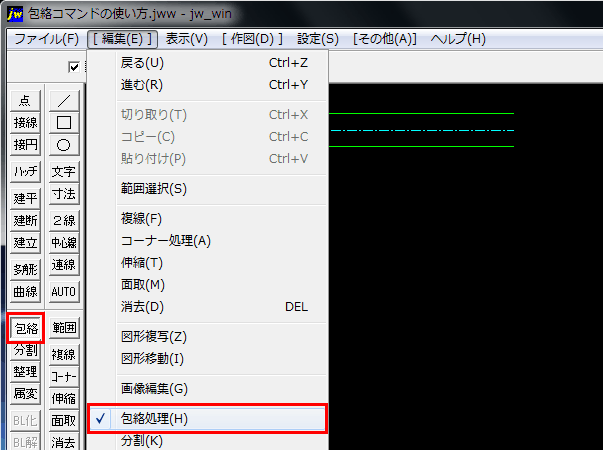
ツールバーから[包絡]もしくは、メニューバーの[編集]から[包絡処理]をクリックし選択します。
2 コントロールバーの各チェックボックスから線種を選ぶ
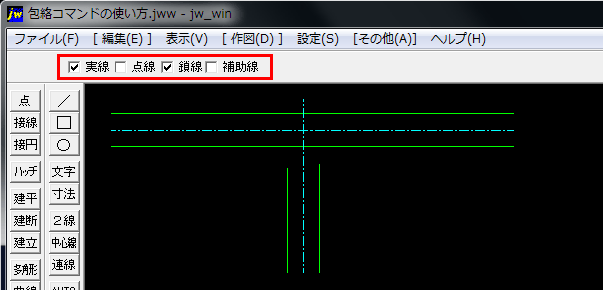
包絡処理を行いたい線種を選択します。上の図面では、実線と鎖線を使用していますので、コントロールバーの各チェックボックスから、[実線]と[鎖線]のチェックボックスにチェックを入れます。
3 包絡処理を行いたい箇所を囲んで選択する
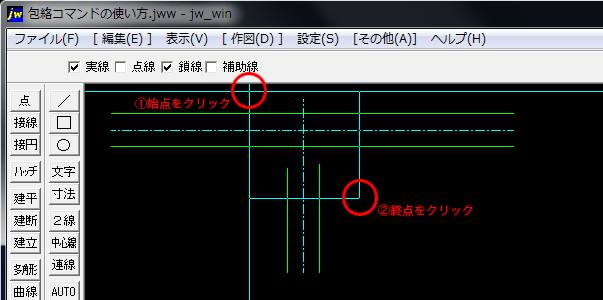
処理を行いたい範囲を囲みます。上図では、壁がT字に交わる部分を囲むように、①始点を左クリックした後、②終点を左クリックして範囲選択します。
その結果がこちらです。
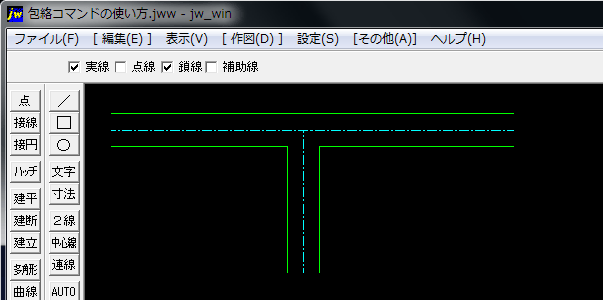
壁の交差部分が自動で描画されました。これが包絡処理です。
大変便利な包絡処理コマンドですが、注意点があります。それは、
①対象の線は同一の線色でなければならない。
水色線なら水色線同士、緑線なら緑線同士でなければ包絡処理できません。包絡処理する為には、同一の線色である必要があります。
②対象の線は同一の線種でなければならない。
実線なら実線同士、鎖線なら鎖線同士でなければなりません。実線と鎖線のように異なる線種で包絡処理をすることはできません。
③対象の線は同一のレイヤーになければならない。
よく包絡処理が上手くいかなくて悩む方がいますが、大抵はこれが原因です。①と②は感覚で覚えやすいので間違いは少ないのですが、同色・同種の線でもレイヤーが違うと包絡処理できません。
実務でレイヤーを切り替えながら図面を書いていると、よく部分的に異なるレイヤーに線を書いてしまい、包絡処理できないといったことも多いので、もし包絡処理できないときは、真っ先にこれをチェックしてみてください。
4 [包絡]コマンド活用例
包絡コマンドは、その他にも以下の図のような例で活用できます。
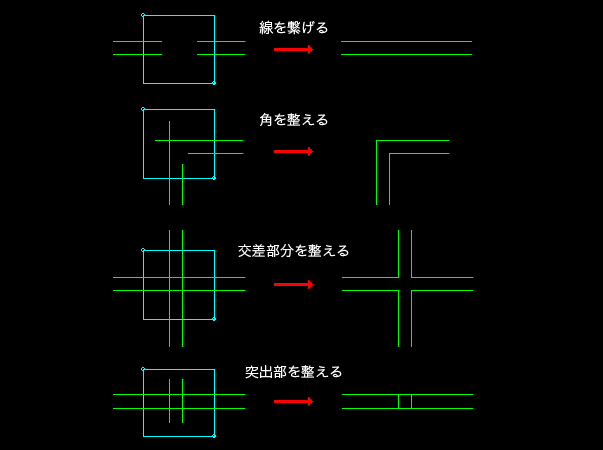
使い方次第で、非常に作業効率がUPしますので、是非色々とお試しください。



